حتى الآن ، كنت تستخدم لتوفير الوصول إلى طلب الخارق ببساطة عن طريق النقر على زر "المنحة". ولكن هناك أيضًا طريقة أكثر أمانًا للقيام بذلك. يمكنك مصادقة طلب المستخدم الخارق Magisk باستخدام إمكانات بصمة الجهاز أيضًا. دعونا نرى كيف يمكننا الحصول على مصادقة Magisk لبصمات الأصابع لمنح أذونات لطلبات Superuser على أجهزة Android.
إن امتلاك جهاز ذي جذر يفتح الباب أمام عدد كبير من الفرص الجديدة. يمكنك الآن تعديل ملفات نظام جهازك كما تشاء. من تثبيت الوحدات النمطية والأطر Magisk المختلفة إلى تطبيق السمات الخاص بهم عبر Substratum Theme Engine ، فإن الاحتمالات لا حصر لها. لكن لسوء الحظ ، فإن المخاطر المرتبطة به مقلقة للغاية.
إذا تمكن أي متسلل من الوصول إلى جهازك ، فقد لا يؤدي إلى إتلاف ملفات النظام الخاصة بك فحسب ، بل يمكنه أيضًا الوصول إلى بياناتك الشخصية. هذه الحقيقة تصبح أكثر رعبا إذا كان جهازك متجذر. هذا لأنه في مثل هذه الحالات ، يمكن للمتطفلين بسهولة الوصول غير المقيد إلى ملفات النظام الخاص بك وتنفيذ النشاط الضار المطلوب على ذلك. لكن لحسن الحظ ، هناك حل بديل لهذا.
يمكنك الآن استخدام ميزة مصادقة البصمات على تطبيق Magisk للموافقة على أو إلغاء وصول المستخدم الخارق لأي تطبيق. يستخدم نفس واجهة برمجة التطبيقات على مستوى النظام والتي يستخدمها جهازك لأغراض بصمة الإصبع. ليست هناك حاجة لتنزيل أي تطبيق مستقل تابع لجهة خارجية لذلك. لذلك في المرة القادمة إذا تلقيت أي طلب مستخدم فائق ، بدلاً من النقر على زر المنحة ، ستحتاج إلى المصادقة باستخدام بصمة إصبعك. يعمل هذا على تعزيز جهازك من وجهة نظر الأمان.
دعونا الآن نلقي نظرة على كيفية مصادقة طلب المستخدم الفائق Magisk باستخدام بصمة جهازك.
تمكين مصادقة Magisk لبصمة الإصبع الخارق
كما ذكرنا سابقًا ، لن يعمل هذا إلا إذا قمت بتجذير جهازك باستخدام Magisk. إذا كنت قد حصلت على حق الوصول إلى الجذر باستخدام أي من أساليب الجذر بنقرة واحدة أو حتى من خلال SuperSU ، فإن هذه الميزة لن تعمل من أجلك. تأكد أيضًا من إضافة بصمة الإصبع بالفعل على جهازك. إذا لم يكن الأمر كذلك ، فقم بذلك عن طريق الذهاب إلى الإعدادات > الأمان & موقعك > بصمة > إضافة بصمة.
مع ذلك ، اتبع الإرشادات التفصيلية لتمكين مصادقة Magisk لبصمات الأصابع لطلبات المستخدم الخارق باستخدام ماسحة بصمة جهازك.
- افتح ال مدير ماجسك التطبيق على جهازك.
- اضغط على قائمة همبرغر (ثلاثة خطوط أفقية تقع في أعلى اليسار).
- انتقل إلى الإعدادات الجزء.
- بعد ذلك ، قم بالتمرير لأسفل إلى أسفل حتى تجد تمكين مصادقة البصمة اختيار.
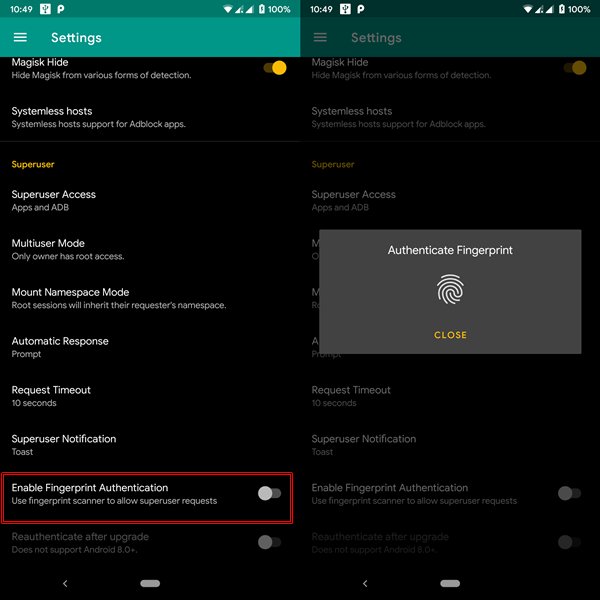
- تبديل على التبديل.
- الآن سوف تطلب Magisk المصادقة على بصمتك مرة واحدة.
هذا هو. تم إعداد القياسات الحيوية الخاصة بك بنجاح في تطبيق Magisk. الآن ، في كل مرة يتم فيها تقديم طلب مستخدم جديد ، سيطلب مصادقة البصمة بدلاً من خيارات المنح أو الرفض المعتادة. أيضًا ، لا تنسَ تغيير الاستجابة التلقائية إلى المطالبة. بشكل افتراضي ، يتم تعيينه على Grant. لتغييره ، انتقل إلى الإعدادات > الخارق القسم> استجابة تلقائية > حدد مستعجل اختيار. 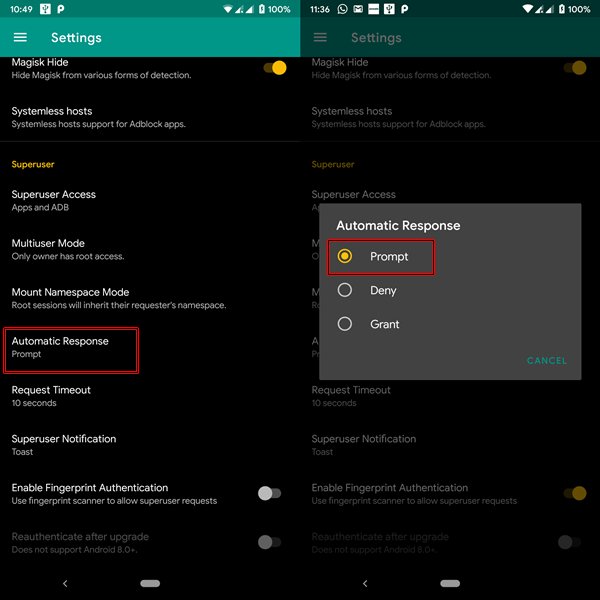
الآن وبعد أن أصبح بإمكانك التحكم في جميع طلبات المستخدم الخارق باستخدام بصمة إصبعك ، أصبح الجهاز أكثر أمانًا وأمانًا. مع هذا ، نختتم دليلنا حول كيفية مصادقة طلب الخارق Magisk عبر بصمة الجهاز. إذا كانت لديك أي استفسارات ، فأخبرنا بها في التعليقات أدناه.
إذا كنت تريد استخدام مستشعر بصمات الأصابع في جهازك بطرق أكثر روعة من مجرد فتح الجهاز ، فإليك بعضًا من أفضل تطبيقات Android بدعم الماسح الضوئي لبصمات الأصابع.
